はじめ
前提 条件
NTT CPaaSを使用してInstagramメッセージングを有効にする前に、次のものが必要です。
- NTT CPaaS公式アカウント。NTT CPaaS アカウントをお持ちでない場合は、アカウントに サインアップしてください (opens in a new tab) 。
- FacebookおよびInstagramアカウントへの管理者アクセス。
接続
NTT CPaaS アカウント マネージャーに問い合わせて、NTT CPaaS Web インターフェイスでこのチャネルを有効にするように依頼してください。NTT CPaaS アカウント マネージャーは、要求が承認され、チャネルが有効になると通知します。
チャネルが有効になったら、NTT CPaaS Web >インターフェイスの チャネルと番号 >Instagram メッセージング** に移動し、次のセクションの手順を実行します。
Instagramアカウントをビジネスアカウントに変換する
ビジネス用のInstagramアカウントをすでにお持ちの場合は、このセクションを無視してください。
Instagramアカウントをプロアカウントに変換 (opens in a new tab)するには、次の手順に従います。
- Instagramアカウントにログインします。
- ページの右上にあるプロフィール > 設定 をクリックします。
- 左側のメニューで、**[Proアカウントに切り替える]**をクリックします。
- [続行] をクリックします。
- アカウントのカテゴリを選択します。
- 画面の指示に従って変換を完了します。
InstagramアカウントをFacebookアカウントに接続する
InstagramアカウントがすでにFacebookアカウントに接続されている場合は、このセクションを無視してください。
InstagramアカウントとFacebookアカウントを接続 (opens in a new tab)するには、次の手順に従います。
- Facebookのビジネスページに管理者としてログインします。
- Facebookのビジネスページを開きます。
- 左側のメニューで、[設定] を選択します。
- Instagramを選択します。
- ページに Instagram アカウントを追加するには、[アカウントを接続] を選択します。
- Instagramのユーザー名とパスワードを入力します。
InstagramアカウントをNTT CPaaSアカウントに接続する
- Instagramメッセージングをクリックします。
- [アカウントを接続] をクリックします。
- Facebookアカウントにログインします。Instagramページに接続したFacebookページの管理者である必要があります。

- NTT CPaaSと統合するInstagramページを選択します。
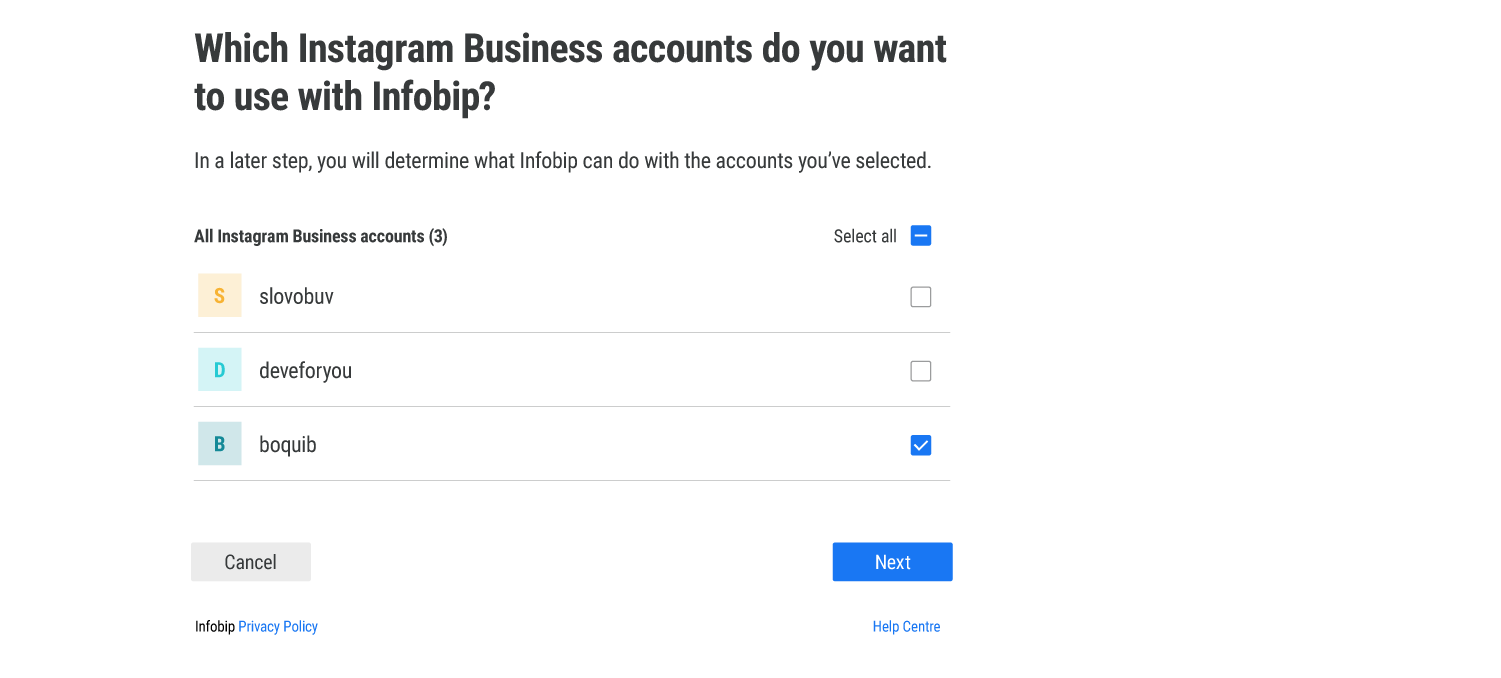
- Instagramページに接続したFacebookページを選択します。
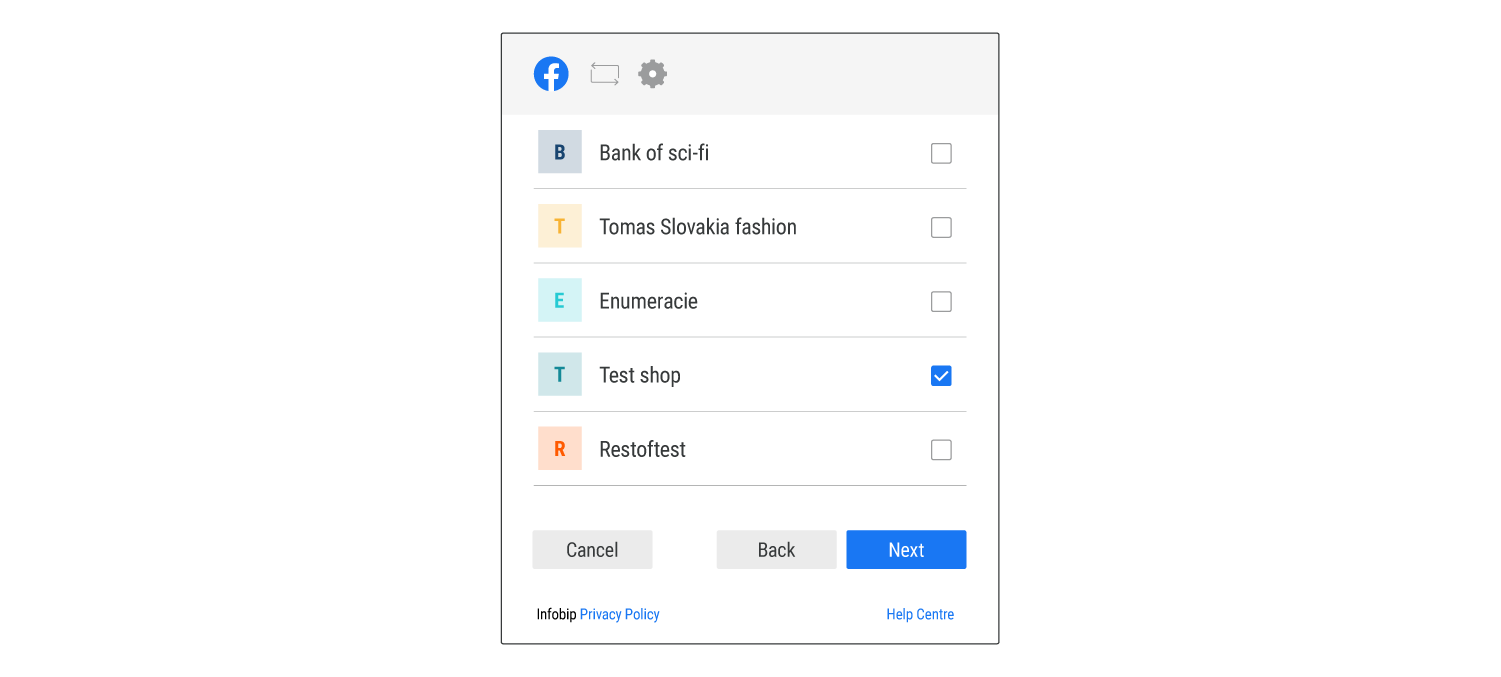
- NTT CPaaS が Instagram ページを管理するために必要なアクセス許可を有効にします。
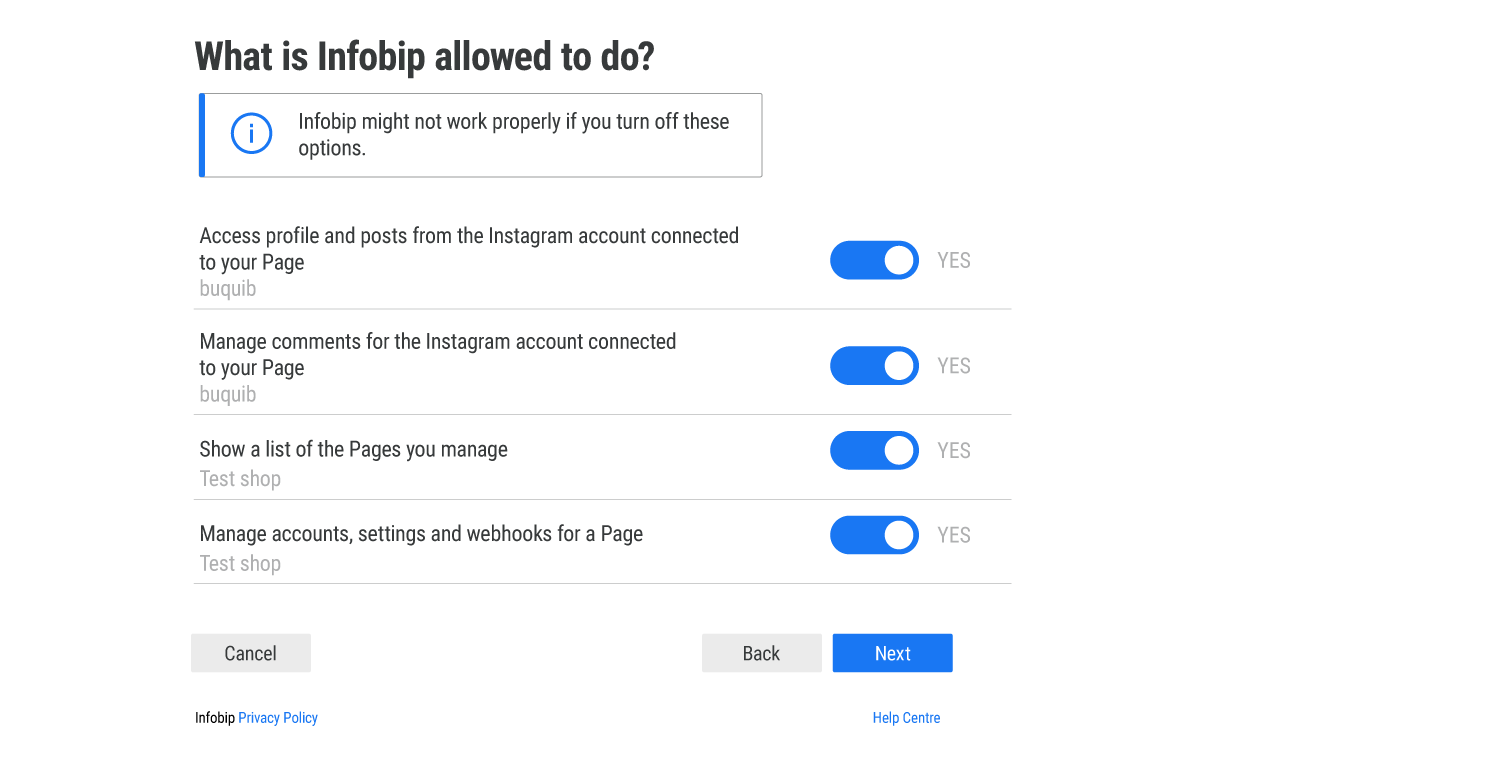
InstagramアカウントがConversationsに正常に接続されたという通知が届きます。
Instagramアカウントを設定する
NTT CPaaS Webインターフェイスを介してInstagramアカウントからメッセージを送信するには、Instagramアカウントで権限を有効にする必要があります。
以下の手順に従います。
- Instagramメッセージングアプリケーションで、Instagramアカウントにログオンします。
- 設定 > プライバシー > メッセージ に移動します。
- [接続されたツール] で、[メッセージへのアクセスを許可] を有効にします。
チャネルの詳細
Instagramメッセージングはセッションベースのチャネルです。
ボットは、顧客からの最後のメッセージを受け取ってから 24 時間以内に、顧客に直接メッセージを送ることができます。
エージェントは、顧客から最後のメッセージを受け取ってから 7 日以内に、顧客に直接メッセージを送ることができます。この期間内にエージェントが応答すると、タグ ''HUMAN_AGENT'' がメッセージに自動的に追加されます。